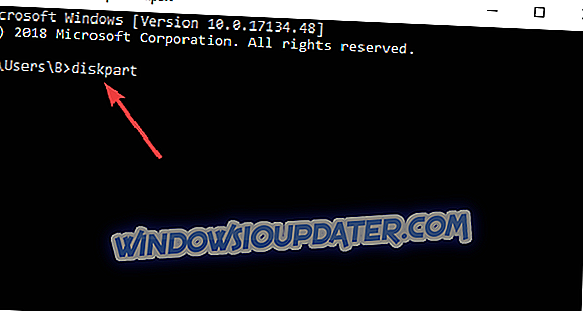Molto probabilmente quando hai reinstallato il tuo sistema Ubuntu sul tuo dispositivo Windows 8 o Windows 10, potresti aver ricevuto alcuni messaggi di errore quando provi ad avviare il sistema operativo Windows 8 o Windows 10. Sebbene questo problema non sia molto comune, spiegherò a tutti i nostri lettori come è possibile risolverlo e impedire che ciò accada in futuro.
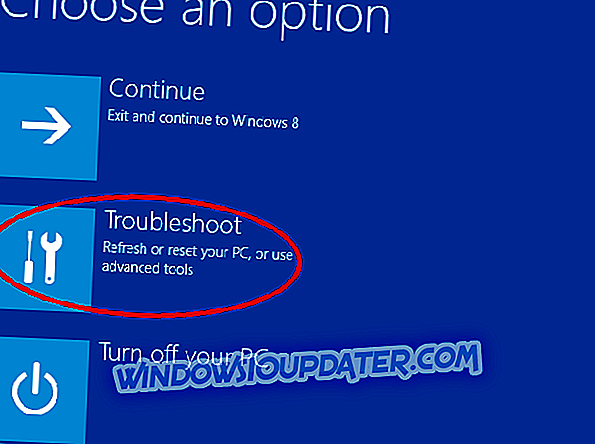
Il messaggio di errore che potresti ottenere è il seguente: Nessun disco di avvio è stato rilevato o il disco non è riuscito . Ma non è necessario essere allarmati perché nella maggior parte dei casi il disco non è rotto. Il primo passo da fare è verificare se è possibile avviare in Ubuntu. Se puoi, allora è un problema di Windows 8 o di Windows 10 e puoi risolverlo seguendo i passaggi elencati di seguito.
RISOLTO: Windows 10 non si avvierà dopo l'installazione di Ubuntu
1. Usa diskpart
- Inserire un dispositivo USB o DVD nel dispositivo Windows 8 o Windows 10 con il supporto di ripristino di Windows.
- Riavviare il dispositivo Windows e si dovrebbe arrivare alla finestra "Opzioni avanzate".
- Nella finestra che viene visualizzata dopo l'avvio del dispositivo da USB o DVD, sarà necessario fare clic con il tasto sinistro su "Risoluzione dei problemi".
- Dopo aver fatto clic con il pulsante sinistro su "Risoluzione dei problemi", sarà necessario selezionare la funzione "Opzioni avanzate".
- Fai clic con il tasto sinistro su "Prompt dei comandi".
- Il dispositivo Windows 8 o Windows 10 verrà riavviato e dovrai quindi scegliere il tuo account per accedere.
- Ora dopo il riavvio di Windows, si arriva a una finestra nera che è il prompt dei comandi.
- Nella finestra del prompt dei comandi digitare "diskpart".
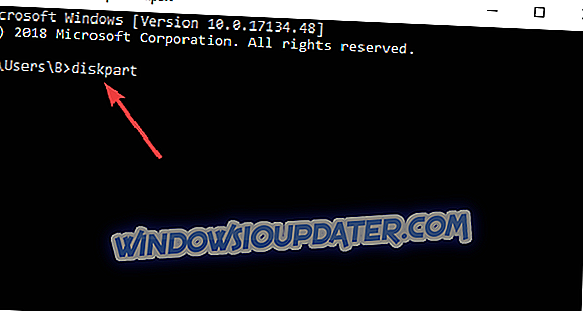
- Premi "Invio" sulla tastiera.
- Digitare il seguente comando "sel disk 0".
- Premi "Invio" sulla tastiera.
- Nel prompt dei comandi digita "list vol"
- Premi "Invio" sulla tastiera.
- La partizione EFI che hai lì dovrebbe essere una partizione "FAT32".
Nota: a seconda del volume della partizione EFI, è necessario seguire le fasi successive di conseguenza
- Prendiamo ad esempio che la partizione "EFI" è il volume 2.
- Ora digita la finestra del prompt dei comandi "sel vol 2"
- Premi "Invio" sulla tastiera.
- Digitare nella finestra del prompt dei comandi "assign letter = a"
- Dopo aver premuto "Invio", verrà visualizzato il messaggio "DisKPart ha assegnato correttamente la lettera o il punto di montaggio del driver".
- Digitare il prompt dei comandi "exit".
- Premi Invio sulla tastiera.
- Ora avrai ancora la finestra del prompt dei comandi di fronte a te, ma ti verrà rimossa dalla funzione "DISKPART>".
- Digitare nella finestra del prompt dei comandi "cd / da: EFIMicrosoftBoot"
- Premi "Invio" sulla tastiera.
- Digitare nella finestra del prompt dei comandi "bootrec / fixboot"
- Premi "Invio" sulla tastiera.
Nota: il comando bootrec / fixboot ripristinerà l'unità selezionata.
- Ora digita nella finestra del prompt dei comandi il seguente comando "ren BCD BCD.old"
- Premi "Invio" sulla tastiera.
- Digitare nella finestra del prompt dei comandi "bcdboot c: Windows / l en-us / sa: / f ALL"
- Premi "Invio" sulla tastiera.
- Rimuovere l'USB o il DVD con il supporto di ripristino e provare a riavviare il sistema Windows 8 o Windows 10.
2. Soluzioni aggiuntive
Se i passaggi sopra elencati non risolvono il tuo problema, ecco alcune soluzioni aggiuntive che puoi utilizzare:
- Scarica e installa Boot Repair . Con l'aiuto di questo strumento, puoi riparare gli errori di avvio su macchine dual-boot. Puoi usarlo quando non riesci ad avviare Ubuntu dopo aver installato Windows 10 o quando non riesci ad avviare Windows 10 dopo aver installato Ubuntu.
- Avvio in modalità UEFI . Se non si utilizza questa modalità di avvio, potrebbero verificarsi vari problemi di avvio all'avvio del sistema operativo Windows 10. Tieni presente che gli OEM di solito installano Windows 10 in modalità UEFI per impostazione predefinita. Se installi Ubuntu in modalità legacy, non sarai in grado di avviare Windows 10 semplicemente perché hai installato i due sistemi operativi in due modalità differenti. Assicurarsi che entrambi i sistemi operativi siano installati in modalità UEFI in modo da poterli avviare.
Dopo il riavvio tutto dovrebbe tornare alla normalità e dovresti essere in grado di avviare Windows con Ubuntu ancora in esecuzione. Se hai domande su come correggere Windows 8 o Windows 10 dopo aver installato Ubuntu, usa i commenti qui sotto per farcelo sapere.
Nota del redattore : questo post è stato originariamente pubblicato nell'ottobre 2014 e da allora è stato aggiornato per freschezza e accuratezza.